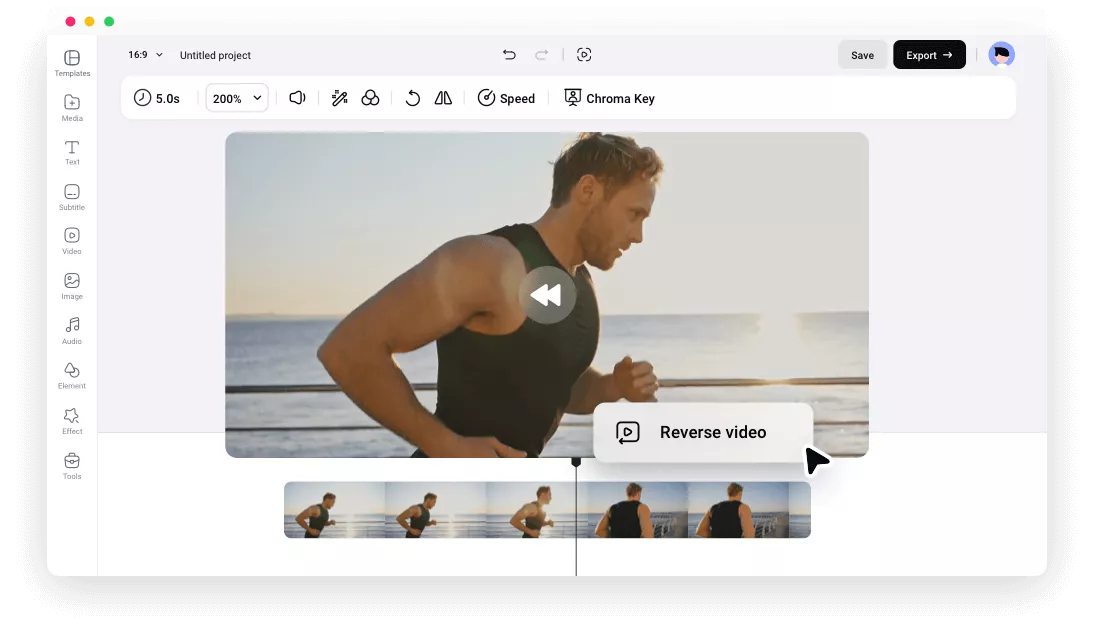FlexClipの逆再生ツールを使う理由
人気動画フォーマットに対応
FlexClipの逆再生ツールは、MP4、MOV、AVI、WMVなど、ほぼすべての人気動画ファイル形式をサポートしています。
高速逆再生
FlexClipの逆再生機能は他の競合他社の3倍の速さです。余計な待ち時間なしに、すぐに動画をリバースできます。
ダウンロード不要
FlexClipの逆再生機能はブラウザ上で動作し、ダウンロードやインストール、さらには登録の手間を省くことができます。
FlexClipの逆再生ツールの追加機能
逆再生動画の速度を調整
逆再生動画の速度を0.2倍から8倍に変更して、異なるアイデアを実現したり、速度曲線を使用して重要な瞬間を強調したりできます。異なる速度でリアルタイムにプレビューし、期待通りの編集を行うことができます。
動画を逆再生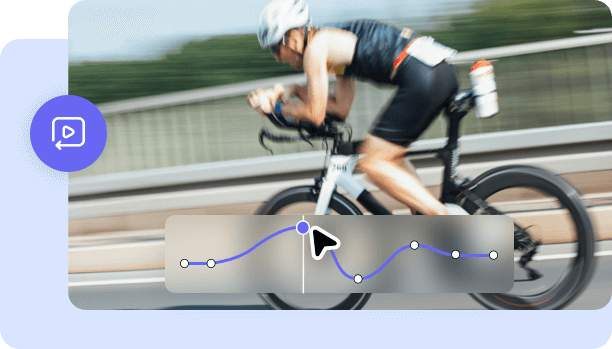
オーディオを編集
動画を逆再生すると、オーディオの出力に影響があります。FlexClipでは、オーディオを動画から分離する、またはオーディオをミュートするオプションが提供されています。どちらの方法を選んでも、高品質なオーディオを持つ逆再生動画を作成できます。
動画を逆再生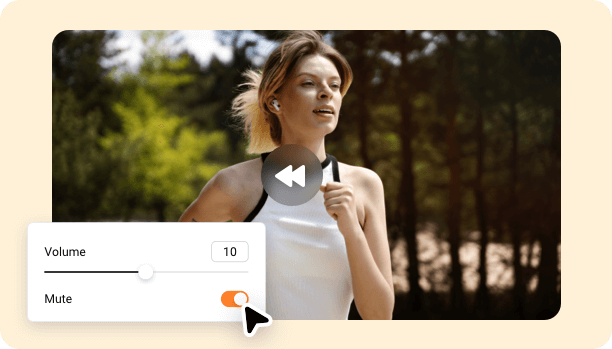
逆再生動画をさらに魅力的に
さらに多くの要素を追加して、動画にさらなる面白さを加えましょう。たとえば、GIF、形状、ステッカー、マスク、フィルターなどです。これらの要素はすべてFlexClipで提供されています。今すぐあなたの想像力を発揮しましょう。
動画を逆再生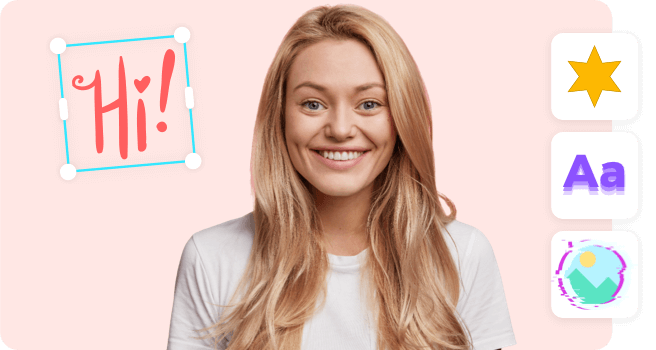
FlexClipで動画を逆再生する方法
- 1
ビデオをアップロード
ローカルフォルダ、クラウドサービス、またはモバイルデバイスからFlexClipにビデオをアップロードします。
- 2
動画を逆再生
タイムライン上のビデオを右クリックし、[動画を逆再生]を選択します。
- 3
ダウンロー&共有
動画をコンピューターにエクスポートする、または直接ソーシャルメディアプラットフォームに共有します。
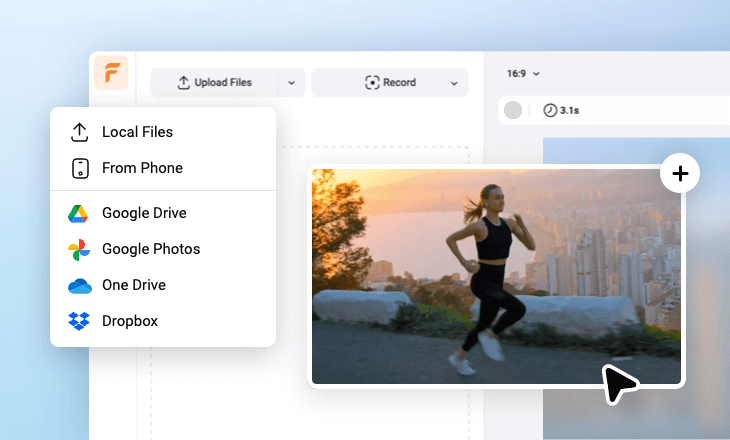
よくある質問
動画を逆再生する方法は?
動画を逆再生する最良の方法は、FlexClipにアクセスし、ビデオクリップをアップロードし、「動画を逆再生」をクリックすることです。その後、逆再生した動画の速度を変更したり、フィルターを追加したりすることができます。
TikTokで動画を逆再生することはできますか?
TikTokで動画を逆再生することができます。TikTokにビデオクリップを撮影またはアップロードした後、「特殊効果」>「タイム効果」>「逆回転」に移動します。その操作により動画が逆再生されます。
iMovieで動画を逆再生する方法は?
Mac には、ビデオクリップを含むさまざまな動画編集を行うのに役立つiMovieがあります。「速度」ボタンをクリックし、「逆再生」のチェックボックスを選択すると、クリップが逆再生されるようになります。